Gemakkelijke manier om iPhone-back-up over te zetten van Mac naar pc
“Ik heb onlangs een nieuwe Windows-pc gekocht. Ik had een Mac-notebook met OS X v10.4, maar het is gewoon te langzaam en te oud om veel nieuwere software of games te draaien, inclusief de nieuwste versie van iTunes. Dus ik wil back-ups verplaatsen naar een Windows-computer, heeft iemand enig idee hoe dat moet verplaats iTunes iPhone back-up naar nieuwe computer?”

Het is bekend dat als u de iPhone op uw Mac synchroniseertmet iTunes is het eerste wat iTunes zal doen een back-up van uw apparaat maken. Het levert ons veel op, omdat we gemakkelijk onze vorige gegevens kunnen terugkrijgen na herstel of jailbreak. Soms werkt de Mac-computer echter traag en wordt deze niet meer compatibel met de nieuwste iTunes-versie. Mogelijk willen we de iPhone-back-up van Mac naar een nieuwe pc overbrengen om een vloeiende ervaring met gegevensbeheer te krijgen. Hier laten we u een eenvoudige manier zien om iPhone-back-upbestanden naar een nieuwe computer te verplaatsen zonder gegevensverlies.
Hoe iPhone Backup over te zetten van Mac naar pc
Er zijn een paar eenvoudige stappen betrokken bij het overbrengen van iTunes-back-upbestanden van Mac naar pc, volg de stappen om uw iPhone 7/7 Plus / SE / 6s / 6 / 5s / 5-back-up volledig van Mac naar pc te kopiëren.
- Open iTunes op pc en het maakt de standaardmapstructuur voor iTunes, die zich in C: / Users / USERNAME / Music / iTunes in Windows bevindt.
- Zoek de map iTunes Media op Mac en selecteer Voorkeuren in het menu Bewerken. Druk op het tabblad Geavanceerd en noteer de locatie van de map die in het vak wordt weergegeven. Druk vervolgens op OK.
- Sluit uw externe harde schijf aan. Open de schijf en sleep vervolgens uw iTunes-map, kopieer alle bestanden naar de harde schijf en sluit iTunes.
- Sluit het externe USB-station aan op de pc en zoek de map iTunes, migreer iPhone-back-up op Mac naar de map iTunes van de nieuwe computer.
- Open iTunes. Je zou kunnen vinden dat al je muziek, contacten en apps, evenals afspeellijsten en instellingen met succes zijn overgezet van Mac naar een nieuwe pc.

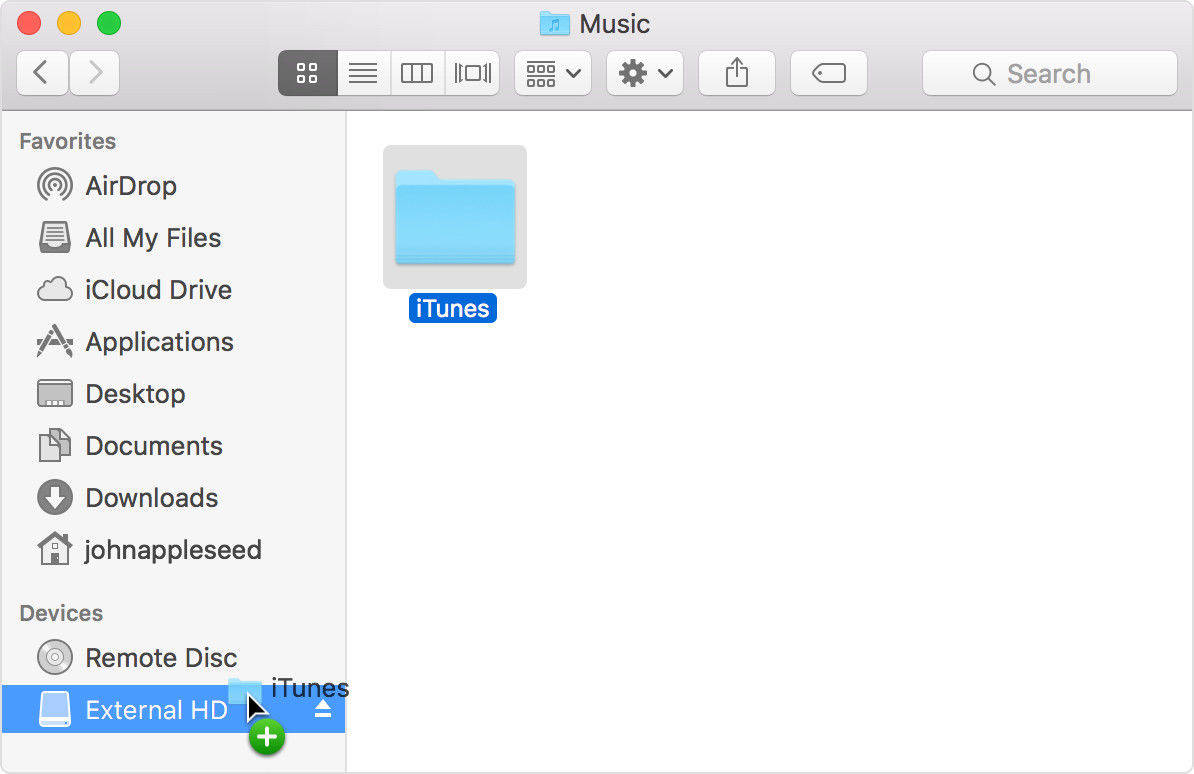

Tips voor het verplaatsen van back-ups naar pc
- Als u iTunes op uw oude computer hebt gebruikt om een back-up van uw iOS-apparaat te maken, maakt u een back-up van uw apparaten op uw nieuwe computer of zet u de back-ups handmatig over vanaf uw oude computer.
- Als u uw oude Mac-computer niet gaat gebruiken, moet u de machtiging eerst intrekken voordat u deze weggeeft.
- Als u iCloud op uw Mac hebt gebruikt om te scannen, meldt u zich af op Mac en stelt u iCloud in op uw pc.
- Als u het back-upwachtwoord van iTunes bent vergeten en geen toegang kunt krijgen tot de back-upbestanden, kunt u proberen iPhone Backup Unlocker om het back-upwachtwoord van iTunes snel en effectief te decoderen.
Na het proberen van de hierboven aanbevolen methode, jijmoet iPhone-back-up met succes van Mac naar pc overbrengen. Als je nog vragen hebt of andere betere ideeën krijgt, kun je een bericht achterlaten in de commentaarsectie.









